Počet všetkých druhov gadgetov, ktoré sa dostanú do rúk používateľov, z roka na rok rastie exponenciálnym tempom. Pre tých, ktorí sa chcú na svojom smartfóne, notebooku alebo tablete pripojiť k bezdrôtovej sieti, by sa zdalo, že sa urobilo všetko, čo sa dalo. Za rozvojom infraštruktúry prijímacích zariadení zaostáva len technológia na príjem a prenos dát na veľké vzdialenosti.
Pri kúpe routera nemôžeme zhodnotiť jeho dosah od oka alebo len na základe obsahu návodu na použitie. A až keď sa stretneme s problémom, uvedomíme si jeho rozsah. Deklarované vlastnosti sa pre nás nečakane ukážu ako úplne nevyhovujúce.
Niekedy nie je možné zachytiť signál ani vo vedľajšej miestnosti a niekedy sa rýchlosť zníži pri zapojení viacerých účastníkov natoľko, že o nejakej mediálnej zábave nemôže byť ani reči.
Existuje nejaká možnosť zlepšenia príjmu a ako sa to realizuje v praxi?To je predmetom nášho krátkeho článku. Tu sa pozrieme na softvérové aj hardvérové technológie na zvýšenie dosahu signálu Wi-Fi. A zároveň si povieme, na akých konkrétnych fyzikálnych princípoch sú založené.
Niektoré optimalizačné metódy sú úplne zadarmo a budú vyžadovať len trochu duševného úsilia od používateľa a manipuláciu s nastaveniami smerovača. Iní sa scvrkli na nákup špeciálnych zosilňovačov, za ktoré, samozrejme, budete musieť zaplatiť nejaké peniaze. Tak poďme na to.
Najjednoduchšia možnosť
Ide o to, zmeniť umiestnenie routera tak, aby v ceste signálu bolo čo najmenej prekážok. Čo môže výrazne narušiť príjem? Po prvé, sú to steny umiestnené medzi vysielačom a účastníkom. Po druhé, materiál týchto stien. Po tretie, rôzne predmety s vlastnosťami, ktoré potláčajú rádiové vlny.
Steny vo všeobecnosti pôsobia ako prekážka šírenia elektromagnetických vĺn. A to najmä steny pokryté sadrokartónom alebo iným podobným materiálom.
Obzvlášť vážnu hrozbu predstavujú betónové steny obložené výstužou. Zo školského kurzu fyziky je dobre známe, že kovová sieť je jedným z najlepších izolantov. Jeho tieniace vlastnosti sú široko používané vo vedeckých a technických aplikáciách. Výstuž v stene je práve taká zástena.
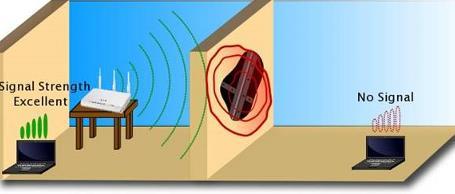 Dokonca aj veľké akvárium alebo zrkadlo môže spôsobiť potlačenie normálneho príjmu. Preto má zmysel experimentovať so zmenou umiestnenia smerovača vzhľadom na steny a domáce prostredie.
Dokonca aj veľké akvárium alebo zrkadlo môže spôsobiť potlačenie normálneho príjmu. Preto má zmysel experimentovať so zmenou umiestnenia smerovača vzhľadom na steny a domáce prostredie.
Posúvať ho môžete nielen v horizontálnom smere, ale aj vo vertikálnej rovine. Niekedy to pomôže. Ak problém neodstránite úplne, tak ho aspoň výrazne znížte.
Poďme do nastavení
Dôvodom zlého dosahu môže byť nielen situácia a materiálne objekty v signálovej ceste. Nehmotná látka môže tiež rušiť normálny príjem - prítomnosť elektromagnetického rušenia v oblasti pokrytia smerovača. Napríklad signály z iných smerovačov.
Masový používateľ o takomto probléme len zriedka premýšľa. A predsa existuje a komplikuje im život o nič menej ako nepreniknuteľné betónové podlahy. Distribúcia susedných bezdrôtových sietí prebieha pozdĺž takzvaných kanálov. Ak niekoľko sietí zdieľa jeden kanál, výkon každej z nich výrazne klesá.
Ak chcete zlepšiť fungovanie smerovača, musíte prejsť do nastavení zariadenia a skontrolovať, ktorý kanál vysiela. Potom si zo siete stiahnite program „inSSIDer“ a pozrite sa do jeho okna. Toto okno vyzerá takto:
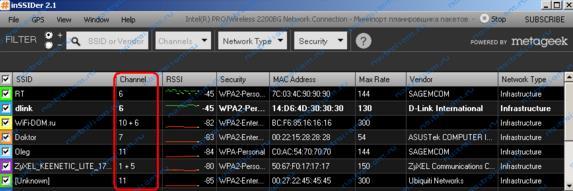 V popredí je zoznam všetkých bezdrôtových sietí, ktoré zaberajú rovnaký priestor ako tá vaša. Pole s názvom „Kanál“ označuje kanál pre každú z mriežok. Kanály sú očíslované od jedna do trinásť. Budeme musieť vybrať kanál, na ktorom sa nachádza najmenej zariadení, a v nastaveniach prepnúť smerovač na tento kanál:
V popredí je zoznam všetkých bezdrôtových sietí, ktoré zaberajú rovnaký priestor ako tá vaša. Pole s názvom „Kanál“ označuje kanál pre každú z mriežok. Kanály sú očíslované od jedna do trinásť. Budeme musieť vybrať kanál, na ktorom sa nachádza najmenej zariadení, a v nastaveniach prepnúť smerovač na tento kanál:
- Z prehliadača prejdeme do webového rozhrania zariadenia (jeho typická adresa je 192.168.1.1 alebo 192.168.0.1).
- Prejdite na stránku nastavení „Bezdrôtové pripojenie“.
- Nájdeme tam pole „Kanál“.
- Číslo kanálu, ktoré potrebujeme, zadáme manuálne.
- Vykonané zmeny uložíme a otestujeme stav zariadenia.
Existujú aj iné metódy na zlepšenie výkonu manipuláciou s nastaveniami.
Čo ešte môžete urobiť v nastaveniach?
Prípadne je možné upraviť ďalšie parametre:
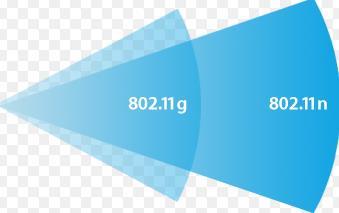
Nastavenia na strane predplatiteľa
Ako zlepšiť príjem bez konfigurácie vysielača? Pre prenosný počítač alebo počítač môžete urobiť nasledovné:
- Prejdite na „Ovládací panel“.
- Obrátime sa na nastavenia podsekcie „Napájanie“.
- Vyberáme jeden z dvoch: buď plán napájania „Vyvážený“ alebo plán napájania „Vysoký výkon“.
Toto je odpoveď na otázku, ako posilniť signál WiFi na vašom notebooku.
Nakoniec najefektívnejšia a najjednoduchšia možnosť: kúpte si opakovač v obchode. Opakovač je špeciálne navrhnutý zosilňovač signálu Wi-Fi. Na obrázku nižšie ukazujeme jeho obrázok:
 To je všetko, čo musíme povedať k nastolenej téme.
To je všetko, čo musíme povedať k nastolenej téme.
Každý rok počet miniaplikácií, ktoré majú prístup k bezdrôtová sieť, zvyšuje. Ich prepojenie je jednoduché a používateľ v tomto procese nenachádza žiadne problémy. Problémy však nastávajú, keď sa kvalita prenosu alebo príjmu údajov stane slabou, nestabilnou alebo signál wifiúplne zmizne. Používatelia majú otázku: "ako zlepšiť signál Wi-Fi?"
Dôvody slabého signálu siete Wi-Fi
Problém slabého a nestabilného signálu Wi-Fi môže súvisieť buď s nesprávnym umiestnením smerovača, alebo so zlyhaním hardvéru či softvéru. Kvalita signálu je tiež ovplyvnená takými vonkajšími faktormi, ako je hrúbka a materiály stien, prítomnosť domácich spotrebičov, zrkadiel, v blízkosti Wi-Fi body. Netreba zabúdať ani na počet antén, ktoré užívateľovi poskytujú kvalitný signál.
Softvérové vylepšenie signálu Wi-Fi
Problém so slabým signálom Wi-Fi je často spôsobený skutočnosťou, že niekoľko sietí jednej domácnosti alebo kancelárie sa pretína a zaberá jeden kanál. Vo výsledku aj s relatívne krátku vzdialenosť zariadení k routeru, signál je veľmi slabý. Preto, aby sa Wi-Fi pripojenie bol stabilný, musíte vybrať jeden kanál. Program inSSIDer je na to ako stvorený. Zobrazuje nielen rýchlosť prenosu dát, voľné kanály, ale aj adresy používateľov.
Stiahnite si a spustite program na vašom PC. Otvorí sa okno, v ktorom musíte kliknúť na „Spustiť skenovanie“.
Zobrazí sa tabuľka s údajmi: sieťová adresa, kanál, rýchlosť prenosu údajov. Na území Ruská federácia a na Ukrajine sa používajú kanály so sériovým číslom od 1 do 13. Hľadáme voľný.
Potom musíte prejsť na nastavenia smerovača. Ak to chcete urobiť, zadajte do vyhľadávača jednu z adries: http://192.168.0.1 alebo http://192.168.1.1.
Prejdite do časti „Nastavenia“ (pre každý smerovač bude mať iný názov). Kliknite na „Wi-Fi“ alebo „WLAN“.
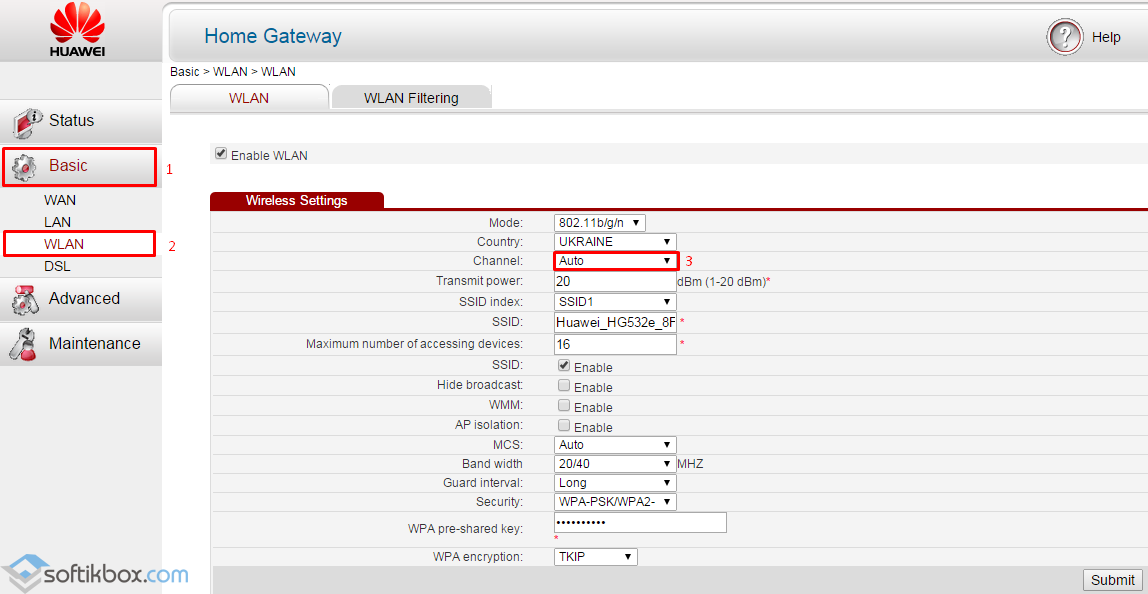
Vyberieme kanál, ktorý je podľa softvéru inSSIDer bezplatný.
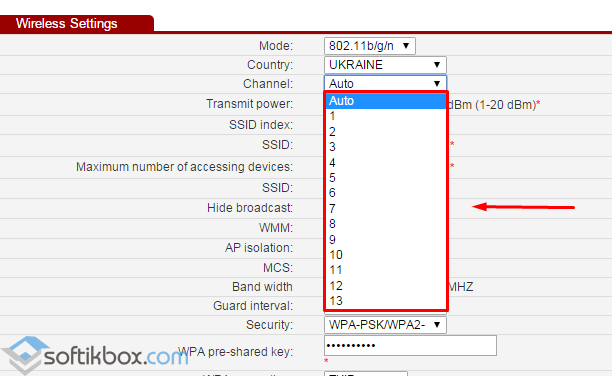
Výsledok uložíme. Teraz bude prenos dát prebiehať cez voľný kanál a jeho rýchlosť bude síce nie príliš vysoká (v závislosti od prevádzky), ale stabilná.
Wi-Fi štandard – 802.11n
Kým sa routery so štandardmi 802.11 a alebo c nezačali masovo predávať, 802.11n sa považovalo za najrýchlejšie a neprerušované. Navyše má jednu výhodu – veľký rádius pokrytia, vďaka použitiu niekoľkých antén. Môžete ísť na to nasledovne. Otvorte nastavenia smerovača a v príslušnej časti „Režim“ vyberte požadovaný štandard. Uložme zmeny.

Je však potrebné varovať, že jeho prevádzka bude normálna, ak smerovač podporuje všetky ostatné zariadenia, ktoré sú v blízkosti. V opačnom prípade sa signál jednoducho nenájde.
Prechod na pásmo 5 GHz
Ak vlastníte drahý model smerovača, ktorý je tiež dvojpásmový, signál Wi-Fi môžete zlepšiť prepnutím do režimu 5 GHz. Zapnuté tento moment nie je zaťažený častým rušením, čo znamená, že poskytuje maximálne výsledky prenosu dát a väčší rádius pokrytia. Na prepnutie môžete použiť program inSSIDer alebo zmeniť nastavenia smerovača.

Hardvérové vylepšenie Wi-Fi siete
Ak chcete zabezpečiť lepšie pripojenie Wi-Fi, môžete použiť niekoľko tipov:
- Kúp viac výkonná anténa(nákladné, ale efektívne) alebo predlžovací kábel pre anténnu zásuvku;
- Nainštalujte opakovač alebo smerovač, ktorý môže pracovať v režime WDS.
Výroba zásten z fólie alebo mäkkého kovu je zbytočná. Ako sa zistilo na základe testovania, túto metódu nefunguje.
V júni 2007 bol stanovený rekord: najdlhší bezdrôtové pripojenie(382,9 km) pomocou WiFi pripojenia. Asi by bolo nerozumné dúfať, že to zopakujeme v rámci súkromného WiFi siete, hoci je to lákavá predstava. Predstavujeme vám niekoľko jednoduché tipy, ktorý vám pomôže maximalizovať kvalitu signálu a minimalizovať rušenie s trochou bezdrôtového feng shui.
Kroky
Zlepšenie príjmu WiFi doma
Použitie kuchynskej fólie
Zlepšite príjem WiFi na cestách
- Ak všetko ostatné zlyhá, potom môžete premýšľať o kúpe opakovača WiFi, ktorý je potrebný na posilnenie signálu medzi smerovačom a zariadením.
- Môžete tiež použiť reflektory. Použite NetStumbler, ktorý vám pomôže správne umiestniť reflektor. Ako reflektor môžete použiť CD, rovnako ako čokoľvek, čo vyzerá ako parabolický reflektor. Reflektor, samozrejme, musí byť umiestnený za prijímacím zariadením alebo anténou. V dôsledku jeho používania možno očakávať veľký nárast sily signálu. Tento trik funguje aj s mobilnými telefónmi.
- V závislosti od vašej značky a modelu bezdrôtový router, môžete vymeniť vstavaný softvér ostatné - s otvoreným zdrojový kód, čo pridá oveľa viac možností prispôsobenia a zvýšenia výkonu bezdrôtovej antény
- Samotná počítačová skriňa sa môže stať výraznou prekážkou Wi-Fi signálu – snažte sa skrinku umiestniť tak, aby nevytvárala bariéru medzi internetová karta a anténu smerovača.
- Doplnenie externá anténa„vysoký zisk“ (vyšší dBi) často vedie k zlepšeniu kvality signálu a zvýšeniu výkonu. Treba si uvedomiť, že čím vyššia je hodnota dBi, tým silnejšie sa signál šíri v horizontálnom smere a slabší vo vertikálnom. Ak potrebujete pokryť niekoľko poschodí, potom viac vysoký stupeň dBi ti asi nepomôže. V takom prípade by ste mali zvážiť nákup zosilňovača Wi-Fi, ktorý zosilní váš signál.
- Ak stále požadujete väčší rozsah pokrytia, zvážte inováciu na verziu, ktorú používate. bezdrôtový štandard na Wireless N alebo Wireless G s MIMO. Tieto dve technológie výrazne zvyšujú rozsah existujúcich sietí 802.11g alebo 802.11b.
